本ドキュメントでは UCS C-series C460M4 のメディアライザーの交換手順についてご説明いたします。
[交換対象パーツ]
UCSC-SD-RSR=
[作業前確認]
- FE作業
1. CIMCの[Server]タブで[Faults and Logs]メニューを選択し、右画面の[Fault Summary]を確認して、発生しているFaultを確認します。
こちらのFaultについては後に確認しますので念のため直近のFaultはメモしておいて下さい。
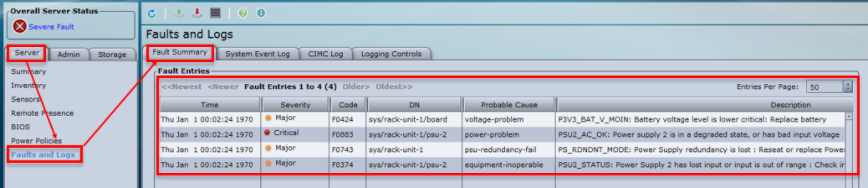
[作業手順]
- お客様作業 (FE 作業前)
1. サーバー(OS)をシャットダウンします。
2. 作業対象特定のために、以下のメニューでLocator LEDを点灯してください。
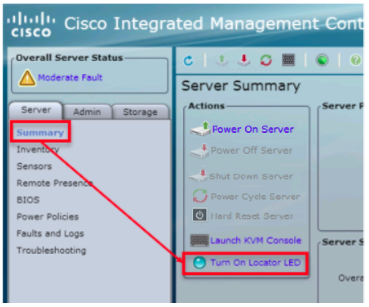
- FE 作業
1. 交換対象のサーバーシャーシに接続されている電源ケーブルと、その他のケーブル、ディスク等にラベリングを行い、元に戻せる状態にしてからケーブルを抜きます。
2. サーバー前面の以下の赤で囲んだラッチ部分を引き上げ、スライドレールに沿ってサーバーをラックの前面に引きます。

3. 機器を引き出したら以下の図を参考にカバーラッチロックを開放し、そのままラッチを引き上げ、サーバーのトップカバーをはずします。
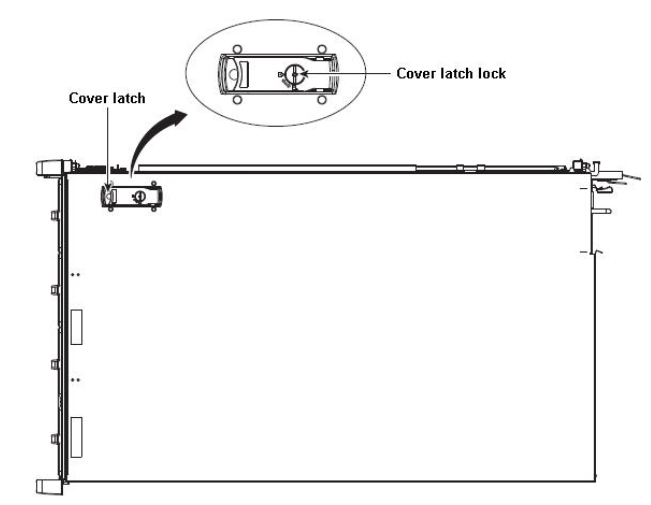
4. 以下の赤枠の部分がメディアライザーになります。このままではネジを緩めることができないので、まずは隣のPCIeライザーを抜きます。
PCIeライザーは、青いプラスティックのラッチレバーを垂直になるよう上に持ち上げると、マザーボード上のスロットより外れます。

5. 2つのネジを緩めてメディアライザーを取り外します。
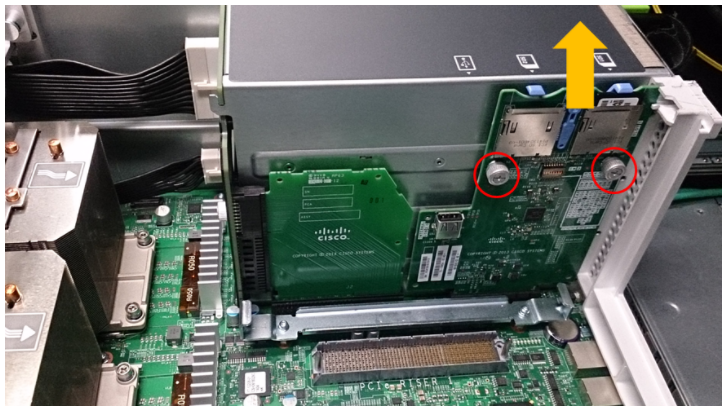
6. 取り外したメディアライザーに搭載されているSDカードやUSBメモリを、新しいメディアライザーの同じ位置に差します。
7. 新しいメディアライザーを差します。
8. トップカバーを戻します。
9. 電源コード以外のケーブルをラベリング通りに戻します。
10. 電源コードを Power Supply にしっかり装着します。
11. CIMC の画面にて、ハードウェアの異常が無いことを確認します。
- お客様作業 (FE 作業後)
OS が正常に起動することを確認します。
- FE 作業
CIMC の [Server] タブで [Faults and Logs] メニューを選択し、右画面の [Fault Summary] を確認して、交換作業前と比べて、新しく Fault が発生していないことを確認します。